RAID logiciel miroir sous Windows 7
Sommaire
I. Présentation
Windows 7 permet la mise en place d’un RAID logiciel miroir, c’est à dire que si vous avez deux disques durs, les données copiées sur l’un seront automatiquement copiées sur l’autre, d’où l’appellation « Miroir ».
Cette méthode peut rendre plus lente l’écriture des données étant donné qu’il faut les écrire deux fois (une fois sur chaque disque dur) mais en contrepartie, vos données seront sécurisées. De plus, si vous avez deux disques de 500 Go (par exemple), ça ne vous fera pas un volume de 1000 Go mais bien un volume de 500 Go puisque le second disque est un clone du premier.
L’appellation « RAID logiciel » signifie qu’il n’y a pas besoin d’avoir une carte contrôleur RAID dans votre ordinateur, tout cela est géré « logiciellement » par Windows 7.
Dans ce tutoriel, j’utilise une machine virtuelle – par faute de moyen matériel - avec un disque dur système où est installé Windows 7 ainsi que deux disques durs de 10 Go qui vont servir à créer la grappe RAID.
II. Accès à la gestion des disques
La configuration du RAID se fait via la gestion des disques de Windows 7, pour y accéder, allez dans « Démarrer » puis faites clic droit sur « Ordinateur » et « Gérer ».
Ensuite, allez dans « Stockage » puis « Gestion des disques ».
III. État actuel des disques
Je retrouve bien mes 3 disques durs, avec « Disque 1 » et « Disque 2 » qui vont servir à former le RAID miroir.
IV. Création du RAID miroir
Pour lancez l’assistant de création de volume miroir, faites clic droit sur un des disques durs qui fera parti du volume puis cliquez sur « Nouveau volume en miroir ».
L’assistant s’exécute… faites « Suivant »
On vous demander de sélectionner les disques durs à utiliser pour la création du volume RAID. Dans la partie de gauche sont affichés tous les disques pouvant être ajoutés à la grappe RAID, pour en ajouter un dans les disques sélectionnés, cliquez dessus puis faites « Ajouter ».
Si vous souhaitez ne pas utiliser vos disques entièrement, modifiez le champ « Sélectionnez l’espace en Mo ». Une fois que vous avez terminé, cliquez sur « Suivant ».
Choisissez une lettre à attribuer au volume et cliquez sur « Suivant », pour ma part je choisis le « N » de Neoflow.
On formate le volume pour partir sur un volume propre et utilisable dès la fin de la création. Vous pouvez éventuellement indiquer un nom dans « Nom de volume ».
C’est la fin de la création, cliquez sur « Terminer » pour que le volume RAID se forme.
On vous demande si vous êtes sur vouloir convertir les disques durs utilisés pour le RAID en disque dur dynamique à la place de disque dur de base. Les disques durs dynamiques sont utilisés pour fractionner les données entre plusieurs disques, etc… c'est-à-dire essentiellement pour faire un volume RAID.
Patientez… une fois que votre volume est créé, vous devriez obtenir ceci :
Et si vous allez dans « Ordinateur » vous verrez votre volume prêt à accueillir vos données.

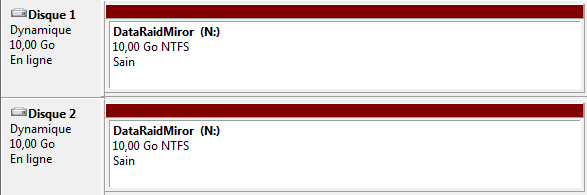
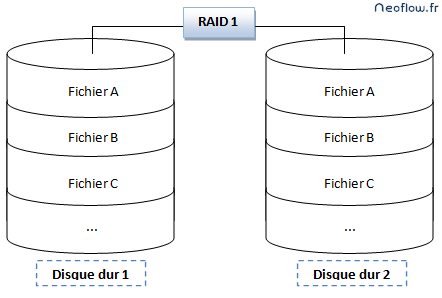
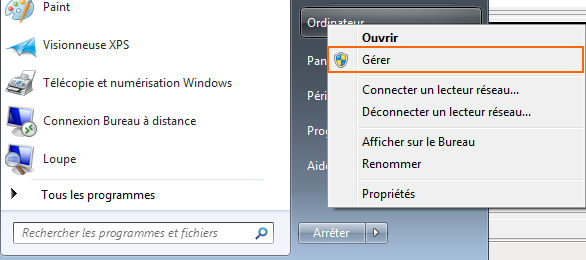
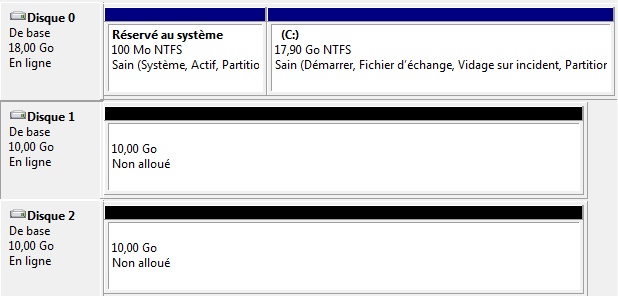
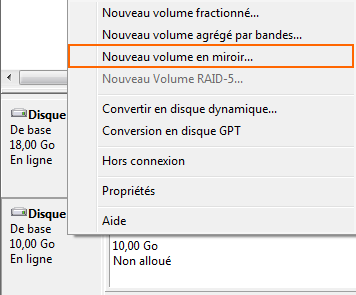
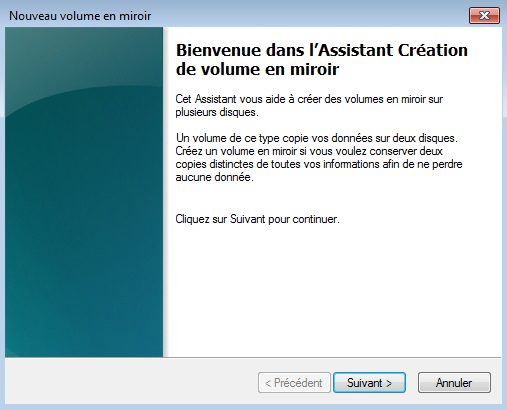
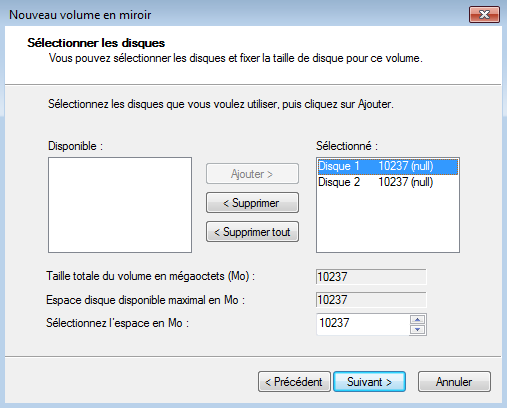
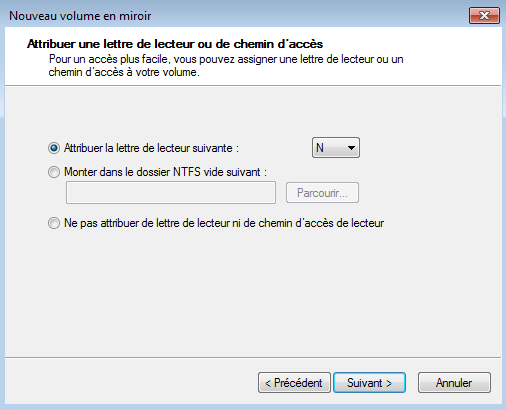
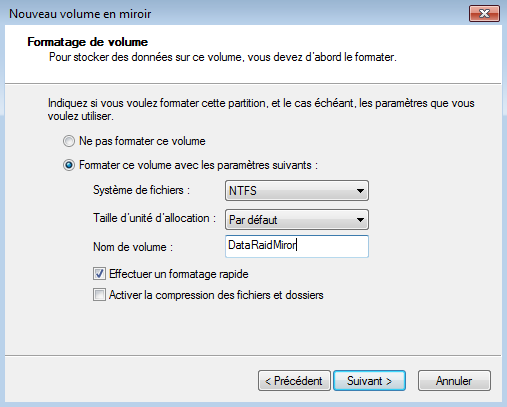
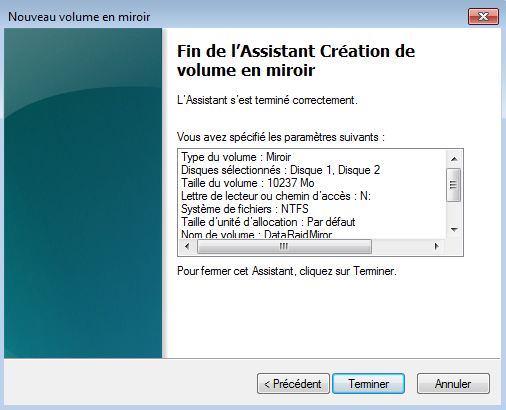
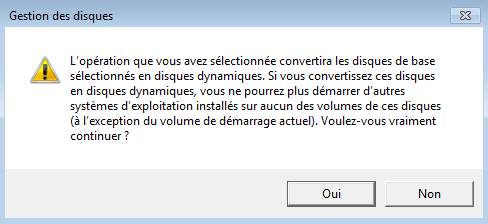





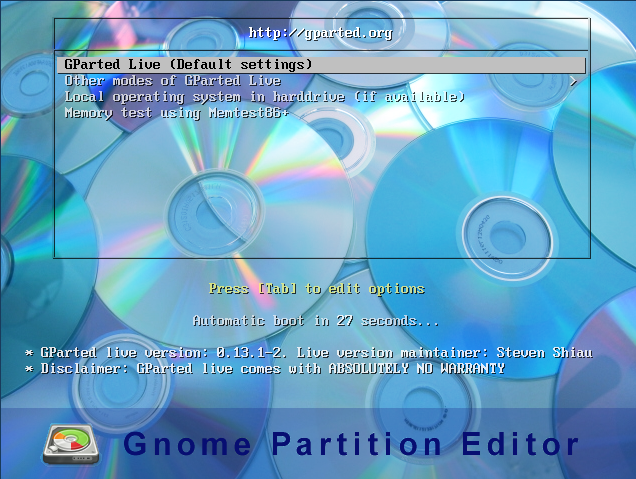
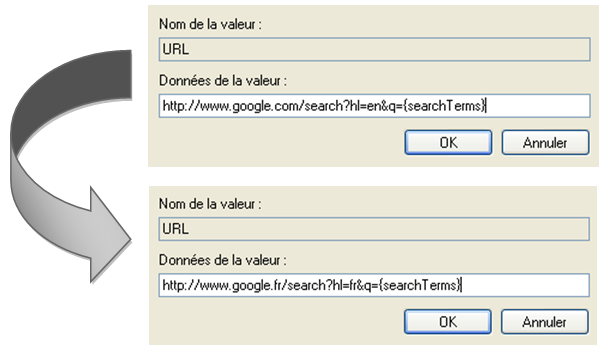
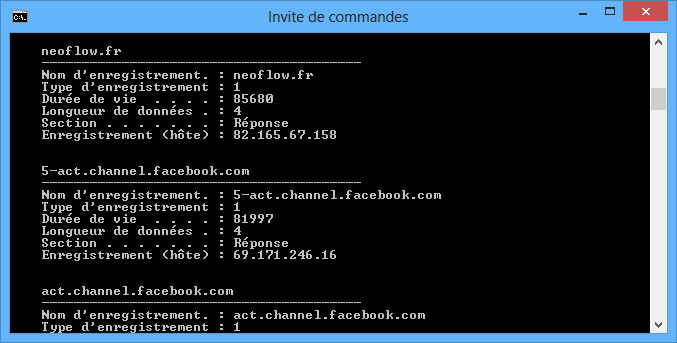
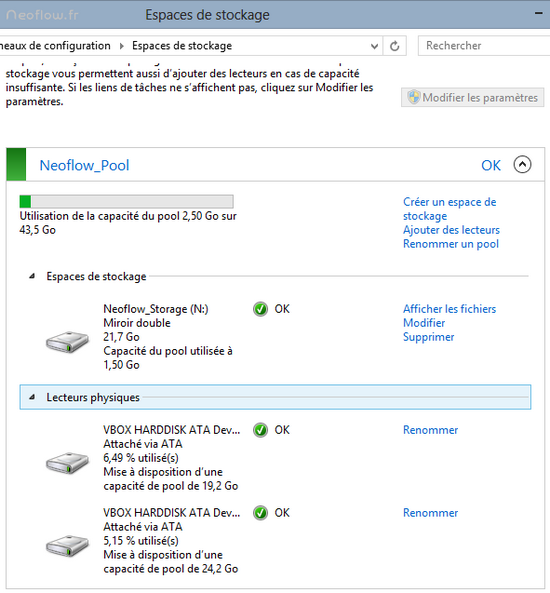

Bonjour, j’ai installé comme indiqué ci dessus le raid sur 2 disques, (ça fonctionne), mais ma curiosité m’a poussé à débrancher un disque raid, et je ne vois plu le raid.
Donc lors d’une opération de transfert d’un gros fichier sur le raid, si un disque raid tombe en panne, toute la copie s’arrête du coup, (je pense, je ne sais pas bien ?)
Dans cette procédure s’agit-il d’un raid 1 ? Cela n’est pas précisé dans w7
Pouvez vous m’apporter des précisions.
Merci pour votre collaboration
André Teulade
Bonjour,
Il s’agit d’un RAID 1 puisque dans Windows 7 c’est indiqué « Volume en miroir ». Je trouve logique le fait que la copie soit arrêtée comme avec le RAID1 les données sont dupliquées sur les deux volumes, cela doit mettre le RAID en erreur.
Bonne soirée
Florian
Bonjour,
Un volume en RAID-1 est un mirroir entre deux disques. Dans le cas de la perte d’un disque, l’objectif théorique est que cette perte soit transparente pour les utilisateurs.
En théorie, la copie devrait pouvoir se terminer et dans l’utilitaire de gestion de windows 7, le RAID devrait être dans un état dégradé dans le sens ou la protection n’est plus active.
Je possède un NAS de marque netgear en RAID-1 sur deux disques de 1 To et l’arrachement d’un disque a deux conséquences :
– L’os indique que les données ne sont plus protégées et qu’il manque un disque. (RAid à l’état Dégradé)
– Les fichiers sont totalement accessibles en lecture & écriture et les utilisateurs ne se rendent compte de rien.
Lorsqu’un nouveau disque est inséré, l’os le détecte et demande la confirmation pour recréer la protection en RAID-1. Tout ceci se passe online sans que les utilisateurs ne s’en rendent compte.
Le raid-1 logiciel de windows 7 n’est peut être pas encore au même niveau de maturité.
Stéphane
Bonjour,
Je suis très intéressé par le système que vous décrivez. Cependant une remarque de Teulade m’inquiète: il dit qu’il ne voit plus le Raid lorsqu’il débranche un (1) des 2 disques. Il me semblait qu’avec ce système de disques miroirs j’aurais pu continuer à travailler avec l’autre disque (2), comme si de rien était. Est-ce vrai?
D’autre part, si j’installe un nouveau disque (3) pour remplacer un disque défectueux (1), la copie de tous les fichiers du disque (2) vers le nouveau disque (3) se fera-t-elle automatiquement?
Merci pour vos conseils.
Marc
Je me suis posé les mêmes questions en lisant cet article (qui est intéressant, merci à l’auteur) ?
Bonjour,
J’ai un problème avec un raid1.
Le disque apparait et tout fonctionne parfaitement.
Je n’ai eu aucun message d’erreur.
Par contre dans le programme de gestion des disques un des 2 disques est indiqué comme en ligne et l’autre manquant ???
Pour les 2 disques il est indiqué échec de la redondance.
Si je fais réactiver le disque réponse plex manquant?
Les deux disques sont vus par le bios au démarrage de l’ordi.
Que faire pour réactiver le raid sans perdre tout ce qui est dessus ?
Merci d’avance.
Bonjour,
Il serait préférable de faire une sauvegarde des données au préalable avant de tenter une manipulation, si cela vous est possible.
Voici une documentation qui explique comment reconstruire un RAID 1 logiciel sous Windows 7 :
http://www.ehow.com/how_7486824_rebuild-raid-1-software.html
N’hésitez pas si vous avez besoin d’aide en plus de cette doc.
Bonjour, simple et clair, je viens de convertir 2 WD Red 3to en mirroir, ma question ressemble à celles posées plus haut mais la réponse ne m’éclaire pas trop.
Du coup, je reviens à la charge : En cas de défaillance d’un des 2 disques, comment peut-on simplement avoir accès aux données du disque restant afin de les récupérer ?
Merci d’avance.
Bonjour,
En cherchant sur Google, j’ai trouvé une documentation en anglais qui explique relativement bien ce qu’il se passe en cas de perte d’un disque et ce qu’il est nécessaire de faire pour le recovery. Le chapitre se nomme « What happens when a hard drive fails? How do you recover? » et le lien est le suivant :
http://www.buildegg.com/bewp/?p=44
En espérant que cela vous aide.
Florian
Bonjour,
J’ai un pc sous windows 7 : W7 est installé sur un ssd
J’ai 2 disques dur SATA de 1To chacun et je veux les monter en raid 1.
Mon pb est que dans l’onglet gérer clic droit sur le disque je n’ai pas le choix de « nouveau volume en miroir ».
J’ai les options:
-nouveau volume fractionné
-nouveau volume agrégé par bande
-convertir en disque dynamique
-convertir en disque MBR.
comment activer l’option RAID ?
Merci ++ de votre réponse
Cordialement Yann
Salut, j’ai exactement le même problème, impossible de trouver comment faire apparaitre l’option miroir dans le menu contextuel …. c’est super pénible.
Si quelqu’un sait expliquer d’où vient le problème je suis preneur.
Cordialement
Jean
bonjour,
super bien fait votre travail mais pour moi en cliquant sur le bouton de droit la zone pour créer un raid reste grisée et non accessible
merci si vous répondez sinon super pour les non initiés comme moi
bonne journée
cyril
C’est à dire que tes disque durs sont déjà partitionné et formaté. Tu peux utiliser easeus partition master free edition pour effacer les partitions. Si tu retourne après au disque management tu vas voir que tous les options pour creer une raid devient accessible.
Bonjour,
Je tiens à donner une petite précision pour ce qui est des RAIDS. Il est important de comprendre qu’il existe des raids ‘logiciel et matériel’. Ce qui est montré dans l’exemple ci-desus est un raid logiciel, car il est configuré et exécuté à partir de Windows. Cependant un raid matériel se fait au niveau d’une carte contrôleur raid ou une carte mère le permettant.
Je fais cette précision pour vous informez qu’un raid logiciel (comme montré) est monté à partir du système d’exploitation qui est sur un autre disque dur et si ce disque en question subit une défaillance, les donnés permettant de contrôler le raid seront perdu donc votre raid en question est perdu aussi. Bref, il est préférable de faire un raid physique (à partir du Bios) plutôt que logique pour ce qui est du raid 1 (miroir).
Pour ce qui est de la récupération des données en cas d’un bris de disque comportant le raid, je n’ai aucune idée n’ayant jamais fait de raid logiciel. Je peux toujours faire une recherche et rappliquer.
*Je pense qu’il suffit de remettre un nouveau disque pour que la copie s’applique et qu’il continue à nouveau de marcher
Bonjour
Je voudrai créer des disques en RAID, quelqu’un peux m’aider à le faire et de m’expliquer ses fonctionnalités?
Merci
Bonjour,
En suivent votre procédure, j’ai eu un problème au moment ou j’ai voulu créer le volume miroir avec comme message d’erreur :
« L’espace disponible sur le ou les disque est insuffisant pour effectuer cette opération. »
Pourtant, les deux disque dur ont le même espace. Que faut-il faire dans ce cas ?
bonjour,
sous WINDOWS 10, après avoir mis les 2 disques en dynamique… le menu « Ajouter un disque miroir » n’apparait pas en clic droit sur partition, ni apparemment nulle part ailleurs… me voilà bien…
Merci d’avance de vos connaissances, et infos.
Roland
C’est étonnant ces commentaires : on retire un disque, le raid ne fonctionne plus ? c’est quoi cette arnaque ?
Le lien en anglais explique que quand un disque est en panne, il faut cliquer dessus dans le gestionnaire de disque, mais non pépé, puisqu’il est en panne ! c’est qu’il ne démarre pas, ya pas de disque, nada ! comme si on l’avait débranché. (On va partir sur le cas le plus définitif et non un disque auquel on accède et ou on n’a plus accès à aucunes données).
En tout cas, j’en conclus qu’avec un disque retiré, on peut lancer le système, c’est déjà ça
quand à voir le Raid avec un seul disque, ce n’est peut être pas possible dans ce cas (de Raid logiciel):
donc … il faut remplacer le disque, a ce moment, on va le voir, et on verra aussi le raid qui dira que le disque est en panne (puisqu’il ne contient plus le miroir) ou quelque chose du genre, et la, on peut le reconstruire.
J’ai bon ?
merci